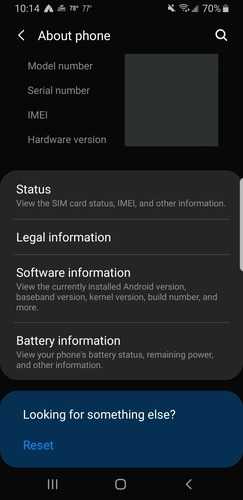Google выпустил два инструмента под названием Android Debug Bridge (АБР) и быстрая загрузка Оба доступны в пакете под названием Platform Tools. Это инструменты командной строки, которые позволяют Персонализируйте свой телефон Android И управляйте им, отправляя ему команды через свой компьютер.
Пока он включен Режим отладки На своем телефоне вы можете Отправить команды ADB Пока телефон работает исправно или даже когда он включен режим восстановления. Кроме того, устройство не требует рутирования, поэтому вам не нужно беспокоиться о том, чтобы сначала выполнить эти шаги.
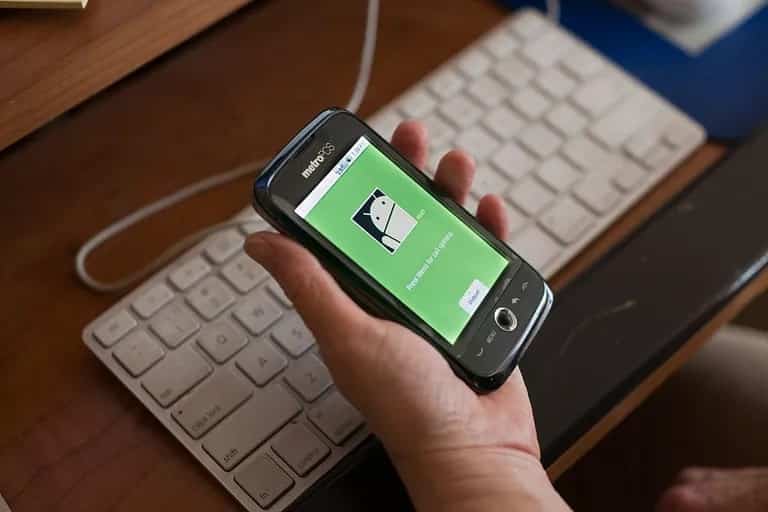
ADB, Android Debug Bridge, - это утилита командной строки, включенная в Android SDK от Google. ADB может управлять вашим устройством через USB с ПК, копировать файлы туда и обратно, устанавливать и удалять приложения, запускать команды оболочки и многое другое.
Эти команды ADB можно использовать для настройки вашего Android-устройства, не касаясь его физически, но есть и другие возможности. С помощью Android Debug Bridge вы можете делать простые вещи, такие как установка обновлений системы, или даже иметь дело с вещами, которые обычно блокируются, например, настраивать параметры, о существовании которых вы не знали, или получать доступ к системным папкам, которые обычно были заблокированы.

Вот несколько примеров команд ADB:
- Дисплеи ADB устройства Подключенные к компьютеру устройства с поддержкой ADB
- Перезагрузка adb перезагрузите ваш телефон
- вставать резервное копирование adb Создайте полную резервную копию своего телефона и сохраните ее на своем компьютере.
- вставать adb sideload Загрузите ROM и другие ZIP-файлы со своего компьютера на устройство Android.
- Adb pull Копирует файлы с телефона на компьютер
- Разрешать ADB оболочки Запускайте команды в Терминале на вашем Android-устройстве
- adb reboot - загрузчик Ваш телефон запускается в режиме загрузчика, поэтому вы можете запускать команды fastboot.
- Подготовить FastBoot Полезно, если вам нужно изменить прошивку телефона Android или другие детали файловой системы в режиме загрузчика, например, установить новый загрузочный образ. Обычно он используется для установки пользовательского восстановления, если телефон перестает нормально загружаться.
Но как с этого начать?
Установите ADB в Windows
1. Скачать инструменты платформы для Windows. (Вы также можете скачать его для Mac или Linux на той же веб-странице.)
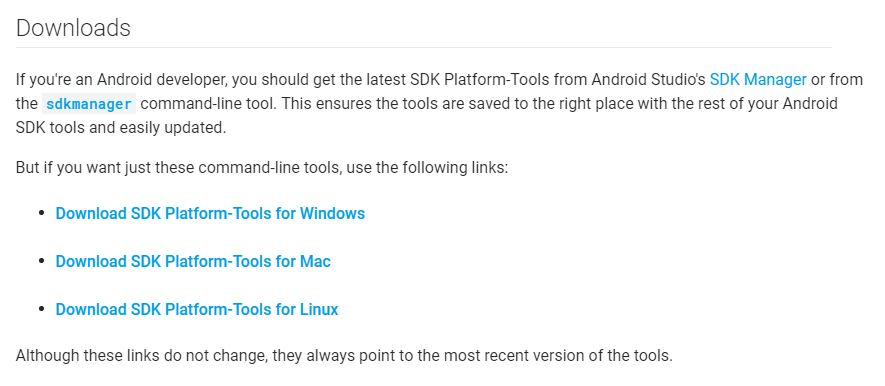
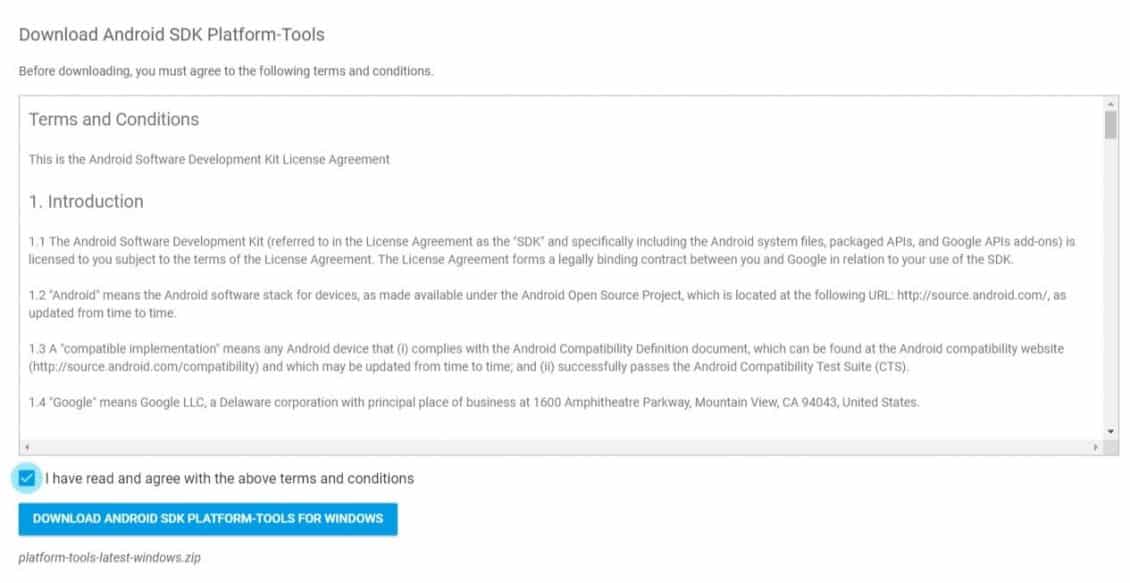
2. После загрузки необходимо распаковать zip-файл. Возможно, вам будет полезно сохранить его на диске «C:» или в домашней папке (в Linux), чтобы его было легче найти.
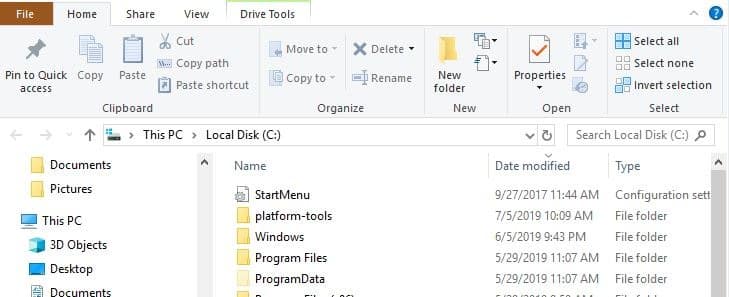
3. Откройте инструменты платформы папок и, удерживая клавишу Shift, щелкните папку правой кнопкой мыши.
4. Выберите вариант «Открыть окно PowerShell здесь». (На некоторых компьютерах можно было бы сказать: «Откройте командное окно здесь».)
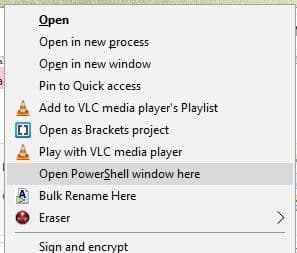
Когда эти шаги будут выполнены, ADB будет настроен на вашем компьютере. Следующим шагом будет включение отладки по USB на вашем телефоне.
Включите отладку по USB на мобильном устройстве Android
Действия по включению отладки по USB могут немного отличаться на разных телефонах Android. Однако это будет очень похоже на шаги, описанные ниже.
1. Зайдите в настройки вашего телефона.
2. Щелкните «О телефоне -> Информация о программном обеспечении».
3. Прокрутите вниз до номера сборки и нажмите на него семь раз, чтобы разблокировать параметры разработчика.
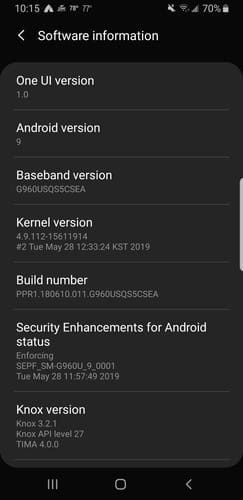
4. Вернитесь к экрану «О телефоне», в качестве опции должны быть указаны параметры разработчика. Щелкните по этой опции.
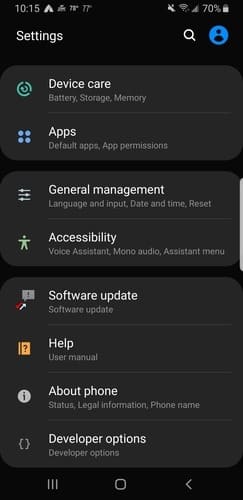
5. Щелкните, чтобы включить отладку по USB, и подтвердите свой выбор.
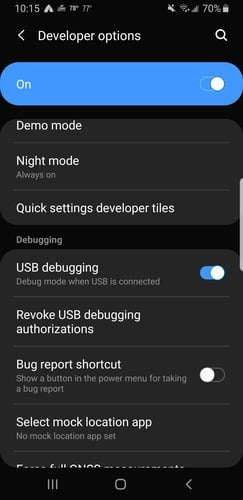
6. Подключите телефон к компьютеру.
7. Когда появится сообщение «Разрешить отладку по USB», выберите «Разрешить».
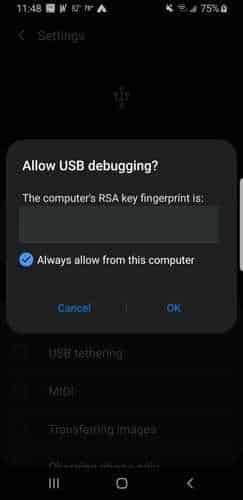
Рекомендуется установить флажок «Всегда разрешать этот компьютер», если вы используете компьютер, которому доверяете. Это значительно упрощает работу с ADB и позволяет восстанавливать данные с телефона, который больше не работает.
ADB. Тест
Чтобы определить, работает ли соединение между вашим телефоном и ПК, проверьте ADB, выполнив те же шаги, что и для открытия командной строки выше.
1. Подключите телефон к компьютеру.
2. Тип ADB устройства в командном окне и нажмите Enter.
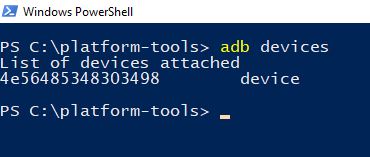
3. Если в нем указано ваше устройство, вы успешно подключились.
Что делать, если это не сработает?
Если после всех настроек вы не видите на телефоне сообщение «Разрешить отладку по USB», не паникуйте. Исправить можно так же просто, как перезагрузить телефон или изменить параметры USB для передачи изображений или MIDI.
Если по-прежнему не появляется, попробуйте запустить тест ADB. Если вы получаете страшно выглядящий красный текст, который сообщает вам, что «ADB не распознается как внутренняя или внешняя команда ...», попробуйте выполнить следующие шаги. Вы добавите на свой компьютер системные переменные для ADB.
1. Перейти к Официальный сайт Oracle.
2. Прокрутите вниз, чтобы найти ссылки на все доступные варианты загрузки Java SE.
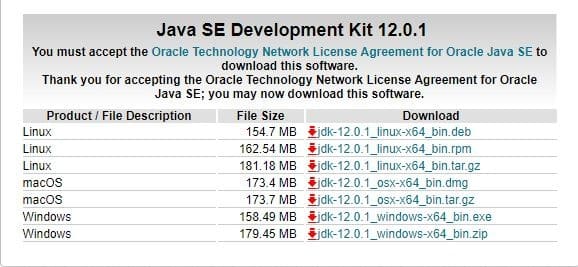
3. Выберите «dk-12.0.1_windows-x64_bin.exe». (Это последняя версия на момент публикации.)
4. Загрузите JavaSE.
5. Дважды щелкните установочный файл, чтобы установить его.
6. После завершения установки Java щелкните правой кнопкой мыши значок «Мой компьютер» в проводнике Windows.
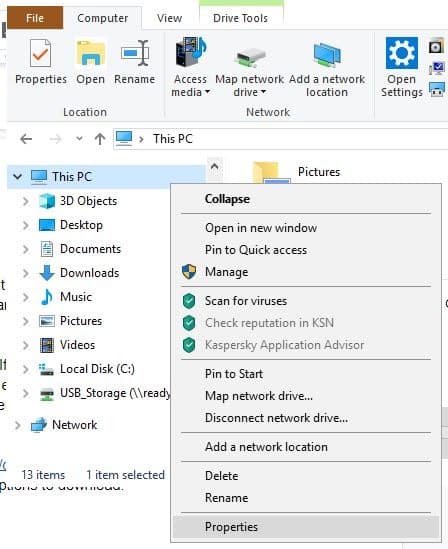
7. Выберите «Свойства».
8. В открывшемся окне выберите Дополнительные параметры системы.
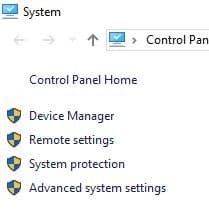
9. Щелкните кнопку «Переменные среды».
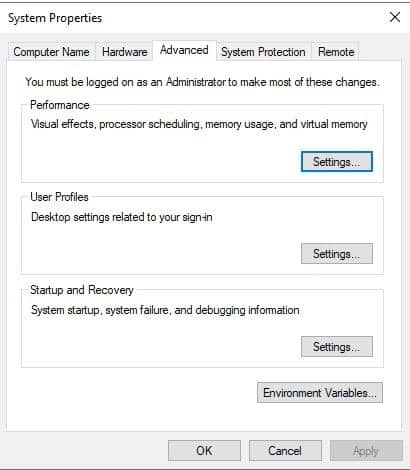
10. Выберите путь, указанный в нижнем поле окна, и нажмите «Изменить».
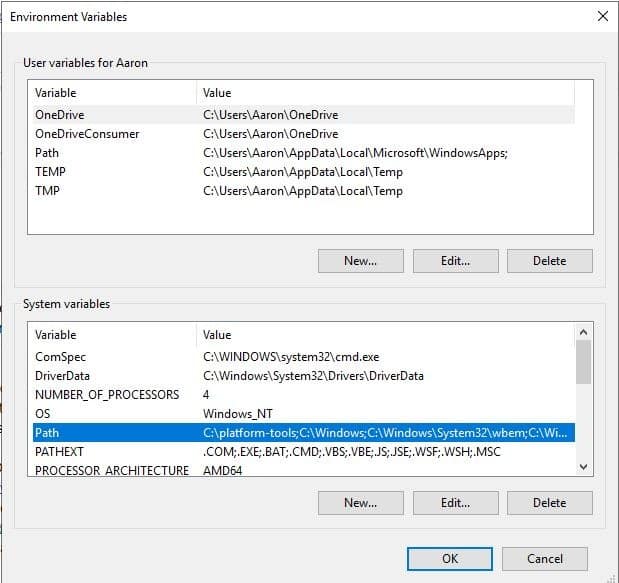
11. Щелкните Обзор и перейдите в папку, в которой вы сохранили папку инструментов платформы.
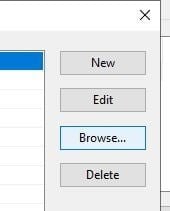
12. Выберите папку, инструменты платформы и нажмите OK.
13. Теперь в проводнике Windows перейдите обратно в папку инструментов платформы и откройте командную строку, как вы это делали в начале.
14. В командной строке введите ADB устройства. Ваше устройство должно появиться.
Если ваше устройство неавторизовано, проверьте свой телефон. Теперь должно появиться окно «Отладка по USB». Позвольте вашему компьютеру получить доступ к вашему телефону, и вы все настроены и готовы использовать ADB!
Полезные команды ADB
Помимо множества уловок, для которых требуется ADB, ADB предлагает несколько полезных команд:
adb установить C: \ package.apk Установите пакет, расположенный в папке C: \ package.apk на вашем компьютере на вашем устройстве.
adb удалить package.name Удалите с устройства пакет с именем package.name. Например, вы можете использовать имя com.rovio.angrybirds Чтобы удалить приложение Angry Birds.
adb push C: \ file / sdcard / file Загрузите файл с компьютера на устройство. Например, здесь команда помещает файл в C: \ файл на вашем компьютере, чтобы / SDCard / файл на вашем устройстве
adb pull / SDCard / файл C: \ файл - Вытягивает файл с вашего устройства на компьютер - Работает как адб толчок , но в обратном направлении.
Adb logcat Просмотрите историю своего Android-устройства. Это может быть полезно для отладки приложений.
ADB оболочки - дает тебе оболочка Интерактивная командная строка Linux на вашем устройстве.
команда оболочки adb Запускает указанную команду оболочки на вашем устройстве.
Полное руководство по ADB см. Страница Android Debug Bridge صفحة На веб-сайте Google для разработчиков Android.